Windows 8 vine la pachet si cu un feature auto-quit applications care identifica aplicatiile deschise in momentul inchiderii sau al restartarii sistemului si le inchide fortat. Desi acest feature poate fi de ajutor pentru cei care isi doresc un shutdown rapid, de multe ori se intampla sa uitam sa salvam modificarile facute aplicatiilor deschise inainte sa inchidem sistemul, cazuri in care featureul auto-quit nu mai este aliatul nostru.
Utilizatorii care isi doresc sa mai aiba o sansa atunci cand degetele le-o iau inainte si dau シャットダウン fara sa apuce sa salveze ceea ce au lucrat pana atunci, pot modifica politica de shutdown a Windows 8 無効にする feature-ul auto-quit applications。
Dezactivare auto-quit applications feature in Windows 8
- 開ける グループポリシーエディター (で スタート画面 味 gpedit.msc、選択 アプリ で Side bar、クリックします gpedit in fereastra principala; sau deschideti 走る folosind combinatia de taste Windows + r、 味 gpedit.msc そして与える わかりました))
- navigati catre コンピューター構成 > 管理テンプレート > システム > Shutdown Options
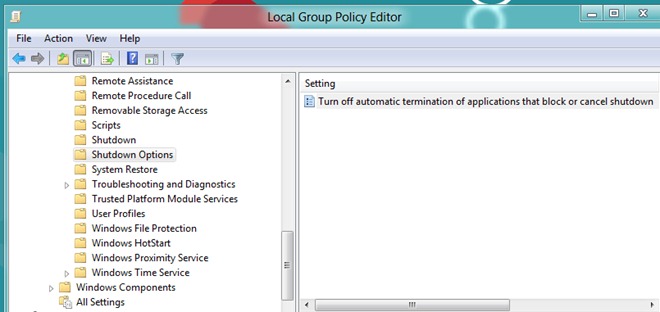
- in panoul din dreapta, dati dublu click pe intrarea Turn off automatic termination of applications that block ar cancel shutdown
- 開いたウィンドウで選択します 有効になっています、クリックします わかりました si inchideti グループポリシーエディター
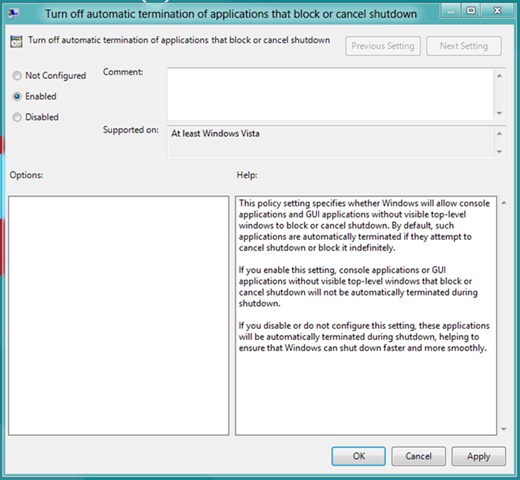
Daca veti dori vreodata sa reactivati feature-ul de auto-terminare a aplicatiilor、上記の手順に従い、選択します 構成されていません または 無効。
Nota: Pentru a putea face modificari in Group Policy Editor trebuie sa folositi un user al sistemului care are drepturi administrative
ステルス設定 – How to disable auto-termination of applications that blokc Shutdown in Windows 8
Windows 8 でシャットダウンをブロックするアプリケーションの自動終了を無効にするにはどうすればよいですか?
について ステルス
技術に情熱を持ち、2006年からStealthSettings.comで喜んで執筆しています。macOS、Windows、Linuxのオペレーティングシステムだけでなく、プログラミング言語やブログプラットフォーム(WordPress)、オンラインストア(WooCommerce、Magento、PrestaShop)にも豊富な経験があります。
ステルスの投稿をすべて表示あなたも興味があるかもしれません...


